在Windows 10系统中,网上邻居无法访问权限的问题可能由多种原因引起,以下是一些常见的解决方法:
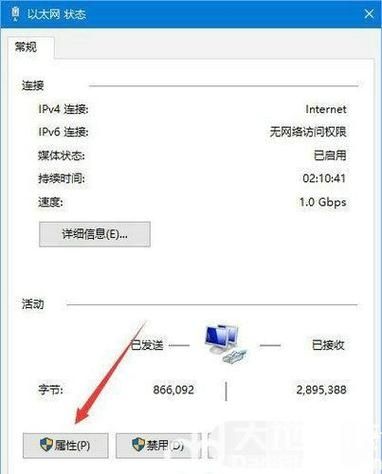
检查共享文件夹的权限设置
1、确保共享文件夹已正确设置为允许其他用户或组访问:右键点击要共享的文件夹,选择“属性”,然后进入“共享”选项卡,确保“共享此文件夹”选项已被勾选,并且设置了正确的共享名称。
2、检查“权限”设置:在“共享”选项卡中,点击“权限”按钮,确保允许访问的用户或用户组具有适当的读取或写入权限。
检查网络和共享中心设置
1、启用文件和打印机共享:通过控制面板进入“网络和共享中心”,点击左侧的“更改高级共享设置”,确保启用了文件和打印机共享。
2、关闭密码保护的共享(如适用):如果启用了密码保护的共享,需要确保访问共享资源的用户拥有正确的密码。
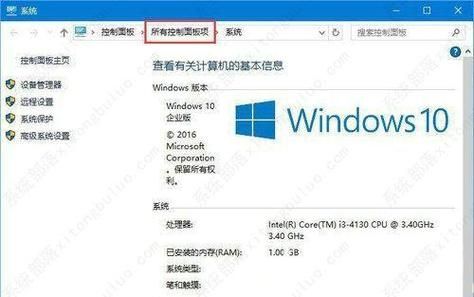
确认所使用的用户账户是否具有足够的权限
1、添加所需用户账户并给予适当权限:在资源管理器中右击要共享的文件夹,选择“属性” > “安全”选项卡,在这里添加所需用户账户,并给予其适当的权限。
2、确保Guest用户未被禁用:在计算机管理窗口中,依次点击“系统工具/本地用户和组/用户”,找到Guest用户,确保其“帐户已禁用”前面的勾选已被取消。
重置Windows套接字
按下Win + X键,在弹出菜单中选择“命令提示符(管理员)”,输入以下命令并按Enter执行:
netsh winsock reset netsh int ip reset
这将重置Windows套接字,有时可以解决网络连接问题。
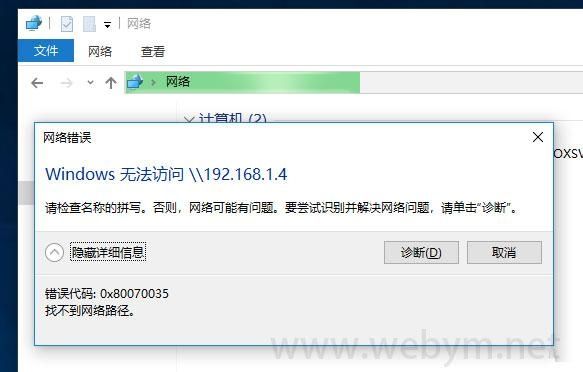
禁用第三方防火墙/安全软件
某些第三方防火墙或安全软件可能会干扰对局域网内计算机进行访问,可以尝试禁用这些软件或将其配置为允许共享和访问。
其他注意事项
如果以上方法仍不能解决问题,可以尝试重新设置网络连接、更新系统驱动程序或联系相关技术支持人员寻求进一步的帮助。
确保所有计算机都使用相同的用户账户和密码,以便正确验证身份并访问共享资源。
如果是在域环境中,还需要确保用户的域账户有足够的权限来访问共享资源。
在进行任何更改之前,建议备份重要数据以防万一,对于涉及网络安全和权限的设置,请谨慎操作并遵循最佳实践。


